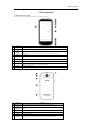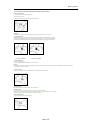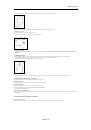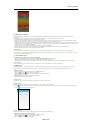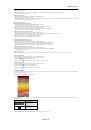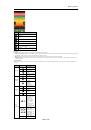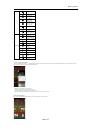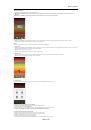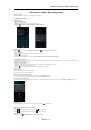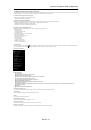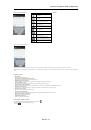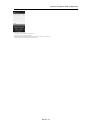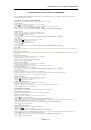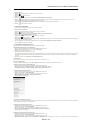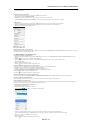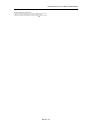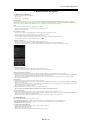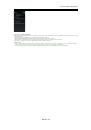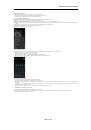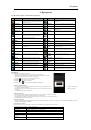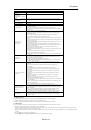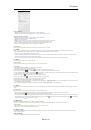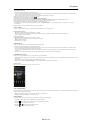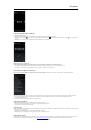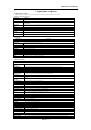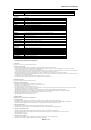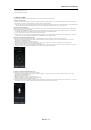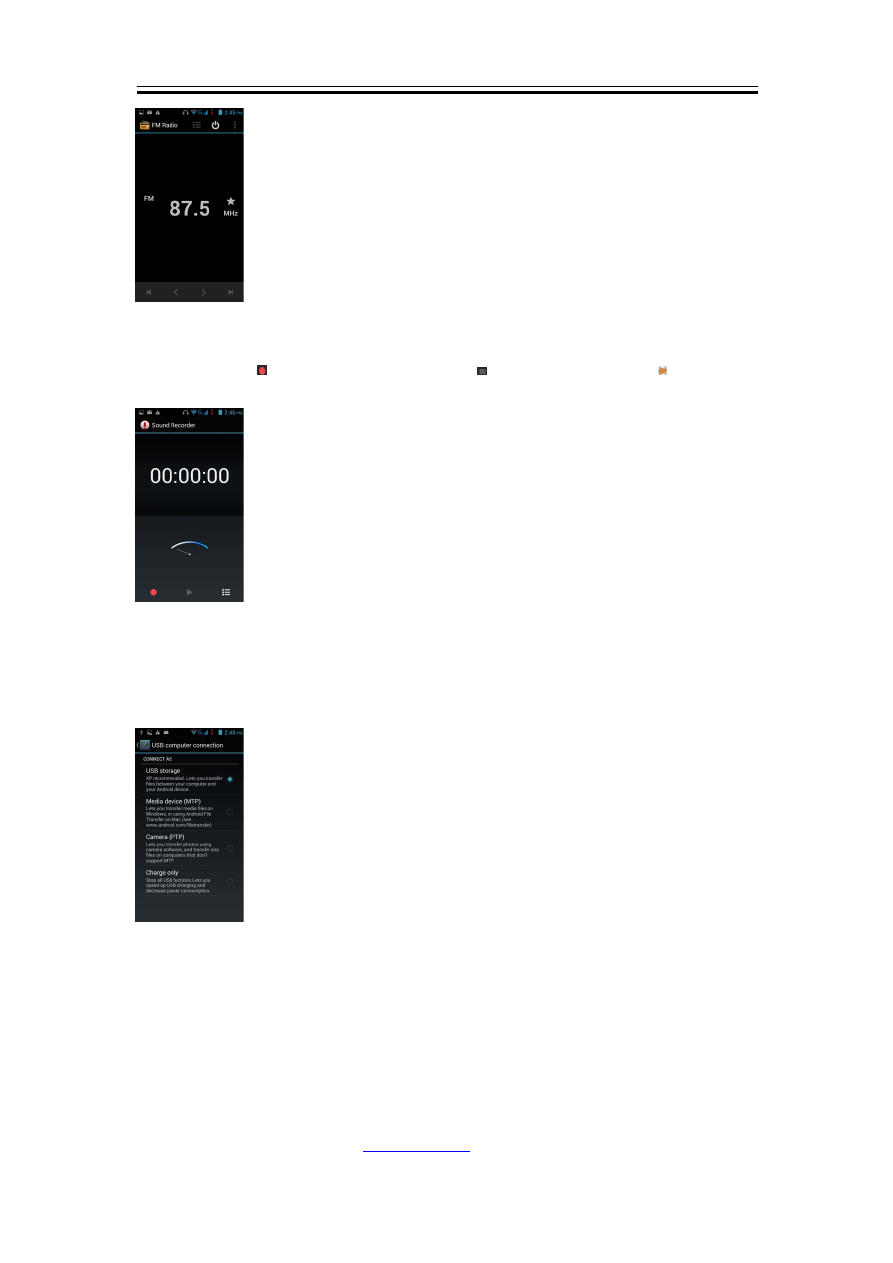
Программы
6,16. Звукозаписывающее устройство
Создание голосовой заметки
1.
Выберите органайзер приложений > вкладка APPS > Sound Recorder (Звукозаписывающее устройство)
2.
На экране записи выберите , чтобы записать голосовую заметку. Нажмите значок , чтобы остановить запись. Нажмите значок , чтобы воспроизвести
запись.
3.
Выберите Save (Сохранить), чтобы сохранить, или Discard (Отклонить), чтобы выйти.
ВОспроизведение голосовой заметки
После завершения записи файл сохраняется на карту памяти. Для воспроизведения используйте Music (Музыка).
1.
Выберите органайзер приложений > вкладка APPS > Music (Музыка) > Playlists (Списки песен) > My recordings (Мои записи).
2.
Появится список голосовых заметок. Выберите голосовую заметку, которую хотите воспроизвести.
Подключение телефона к компьютеру
Если вы хотите перенести файлы с компьютера на карту памяти телефона,
Подключите сначала ваше устройство к ПК с помощью USB-кабеля.
Выберите и перетащите вниз строку состояния, затем выберите Media device (Устройство мультимедиа) или“USB Storage (USB-карта) на вашем устройстве.
Устройство мультимедиа (MTP) позволяет переносить файлы мультимедиа в Windows или на Mac с использованием Android File Transfer (см.
www.android.com/filetransfer).
USB-
карта используется как USB-накопитель. Скопируйте файл.
6.18. Диспетчер файлов
Диспетчер файлов позволяет управлять файлами на вашем телефоне и SD-карте.
1.
Выберите органайзер приложений > вкладка APPS > File Manager (Диспетчер файлов.
2.
Выберите папку, которую хотите просмотреть.
6,19. Загрузки
Файлы и прочие элементы, загруженные вами через электронную почту или браузер, сохраняются на вашей SD-карте. Вы можете просматривать, заново открывать
или удалять то, что вы загрузили.
1.
Выберите органайзер приложений > вкладка APPS > Downloads (Загрузки)
2.
Выберите Sort by size (Сортировать по размеру) или Sort by date (Сортировать по дате).
6,20. Снимки экрана
Вы можете использовать эту функцию, чтобы захватить снимок с экрана вашего устройства. Нажмите и одновременно удерживайте клавишу громкости внизу и
клавишу питания. Снимки экрана сохраняются по адресу
/sdcard/Pictures/Screenshots.
Вы можете просмотреть снимки экрана в
Gallery (Галерее).
Aku A1 6-5